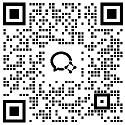支持什么程序和模拟器?
对 WeCam 来说,这是一个错误的问题。与市面上其它的简单实现方式不同,WeCam 采用内核驱动模式,兼容性最好。对所有其它程序包括安卓模拟器来说,WeCam
就是一个标准的电脑摄像头。不存在 WeCam 支持什么程序的问题,只有其它程序是否支持摄像头的问题。换句话说,只要其它程序支持摄像头,就可以使用 WeCam,除非它们故意不支持。
当然,如果你修改了 WeCam 的默认分辨率与输出格式,就需要考虑修改后的设置是否能被其它程序支持了,具体可以查看相关程序对摄像头的格式要求。
能在手机中使用吗?有手机版吗?
首先,我们是电脑软件,不是手机 APP。但是,WeCam 可以在安卓模拟器中用作系统相机,从而可以在各种安卓 APP 中使用
如何让其它程序使用 WeCam 摄像头?
如果 WeCam 是你电脑上的唯一摄像头,那其它程序如果支持摄像头的话便可以直接使用它。如果你电脑上已经有其它摄像头了,再安装 WeCam 后就会有多个摄像头。大部分程序可以选择摄像头,这种情况下直接在其中选择 WeCam 摄像头使用即可。但有的程序无此功能,它们在使用摄像头时可能会选择系统中的第一个摄像头,但哪个摄像头是第一个没法控制,从而导致无法使用指定的摄像头。最简单的解决方案是在设备管理器中把其它摄像头暂时先禁用掉(找到设备后右键菜单选择“禁用设备”),只保留 WeCam 摄像头。然后再打开使用摄像头的程序,它自然只能使用 WeCam 这个“唯一”的摄像头了。使用完毕需要的话再把禁用的摄像头重新启用即可。
一种特殊情况就是有的虚拟摄像头并不会出现在设备管理器里面,此时你可以尝试修改 WeCam 的摄像头名称(输出 > 虚拟摄像头 > 摄像头名称)比如改成“1st WeCam”之类的试试看会不会成为程序的默认摄像头,如果还是不行的话可以先把这些虚拟视频软件卸载掉再试。
如何让其它程序使用硬件摄像头而不是 WeCam 摄像头?
和上面一个问题类似,如果其它程序可以选择摄像头,则让它选择你想使用的摄像头就好。如果不能选择摄像头,在 WeCam 中直接播放你的硬件摄像头便可达到同样效果,你也可以在设备管理器中把 WeCam 摄像头暂时先禁用掉(找到设备后右键菜单选择“禁用设备”),需要使用的时候再启用它就好。
播放摄像头时摄像头列表中有的摄像头看不到?
一般都是不能显示一些虚拟视频。很可能是对方程序是 32 位的,而你安装的是 64 位的 WeCam,或者反之。
如果实在是要播放,可以卸载 WeCam 然后重新安装和对方同样的 32 位或 64 位的版本的本程序就好。如果摄像头列表为空,也可能是最新版本的 Windows 的隐私设置导致的,你可以打开 Windows 设置 > 隐私 > 相机 并把“允许应用访问你的相机”开关开启,然后再重新运行本程序。